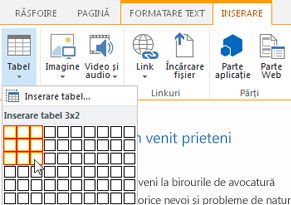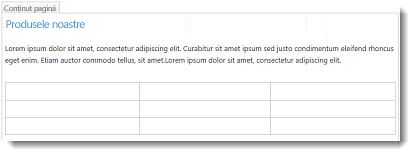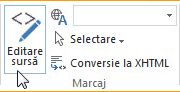Important:
-
Acest articol se aplică doar pentru paginile clasice. Dacă utilizați pagini moderne în Microsoft SharePoint, puteți adăuga tabele utilizând partea web Text. Consultați Adăugarea textului și tabelelor la pagină cu partea web Text.
-
Pentru a verifica versiunea sharePoint, urmați această instrucțiune.
Puteți adăuga tabele la paginile clasice pentru a structura textul, imaginile sau obiectele de pe o pagină. Puteți face acest lucru pentru a afișa datele dintr-un tabel, o listă de prețuri, o comparație de produse, o listă de termeni și definiții și așa mai departe. De asemenea, puteți face acest lucru pentru a poziționa conținut, de exemplu, pentru a afișa biografiile angajaților, informațiile dvs. de contact sau programul de lucru. Acest articol vă arată cum să poziționați sau să structurați conținutul pe o pagină utilizând editorul de tabel de pe site și alte metode, cum ar fi HTML.
În acest articol
Inserarea unui tabel
-
Navigați la pagina în care doriți să adăugați tabelul.
-
Faceți clic pe fila Pagină .
-
Faceți clic pe butonul Editare .
-
Faceți clic pe pagina în care doriți să adăugați tabelul.
-
Faceți clic pe fila Inserare.
-
Faceți clic pe butonul Tabel .
-
Există două modalități de a adăuga tabelul:
-
Faceți clic pe săgeată pentru a extinde liniile de grilă ale tabelului, treceți cu indicatorul mouse-ului peste liniile de grilă ale tabelului, apoi faceți clic pe numărul dorit de celule de tabel.
-
Sau faceți clic pe butonul Inserare tabel , tastați numărul de coloane și rânduri dorit și faceți clic pe OK.
-
-
Tabelul este adăugat la pagina dvs., unde puteți începe să adăugați conținut la acesta sau să-l particularizați, activități descrise în continuare.
Particularizarea unui tabel
După ce inserați un tabel pe pagina dvs., puteți începe să-l particularizați. Puteți să adăugați și să ștergeți rânduri sau coloane, să îmbinați și să scindați rânduri sau coloane, să redimensionați tabelul, să modificați aspectul și așa mai departe.
Adăugarea rândurilor și coloanelor
Puteți adăuga rânduri și coloane de celule într-un tabel pentru a permite conținut mai structurat pe pagină. Le puteți adăuga deasupra, dedesubtul, la stânga sau la dreapta celulei în care se află cursorul. Numai rândurile sau coloanele întregi se pot adăuga în același timp, nu celule individuale.
-
Editați pagina web care conține tabelul.
-
Plasați cursorul în celula de tabel în care doriți să adăugați rândul sau coloana.
-
Faceți clic pe fila Aspect tabel .
-
Alegeți una dintre următoarele variante:
-
Inserare deasupra pentru a adăuga un rând deasupra celulei selectate.
-
Inserare dedesubt pentru a adăuga un rând sub celula selectată.
-
Inserați la stânga pentru a adăuga o coloană la stânga celulei selectate.
-
Inserați la dreapta pentru a adăuga o coloană la dreapta celulei selectate.
-
Sfat: Dacă nu vă place rezultatul celulelor noi, puteți anula acțiunea tastând CTRL+Z sau făcând clic pe fila Formatare text și alegând Anulare.
Veți vedea modificările aplicate imediat tabelului. Dacă ați avut text sau imagini în celule, acestea vor fi plasate împreună în noua celulă îmbinată.
Îmbinarea celulelor
Când îmbinați celule, combinați două sau mai multe celule pentru a lăsa mai mult spațiu pentru text, imagini și alte obiecte din tabel. Puteți îmbina celulele deasupra sau dedesubtul lor și la stânga sau la dreapta, dar puteți îmbina doar celule individuale și nu rânduri sau coloane întregi.
-
Editați pagina care conține tabelul.
-
Plasați cursorul în celula de tabel pe care doriți să o îmbinați.
-
Faceți clic pe fila Aspect tabel .
-
Faceți clic pe Îmbinare celule și alegeți una dintre următoarele variante:
-
Îmbinare deasupra pentru a îmbina cu celula de mai sus.
-
Îmbinare dedesubt pentru a îmbina cu celula de mai jos.
-
Îmbinare la stânga pentru îmbinare cu celula de la stânga.
-
Îmbinați la dreapta pentru a îmbina cu celula din dreapta.
-
Sfat: Dacă nu vă place rezultatul celulelor îmbinate, puteți anula acțiunea tastând CTRL+Z sau făcând clic pe fila Formatare text și alegând Anulare.
Veți vedea modificările aplicate imediat tabelului. Dacă ați avut text sau imagini în celule, acestea vor fi plasate împreună în noua celulă îmbinată.
Scindarea celulelor
Când scindați celule, transformați o singură celulă în două celule pentru a aplica mai multă structură conținutului tabelului. Puteți scinda celulele pe orizontală sau pe verticală, dar puteți scinda numai celule individuale, nu rânduri sau coloane întregi.
-
Editați pagina web care conține tabelul.
-
Plasați cursorul în celula de tabel pe care doriți să o scindați.
-
Faceți clic pe fila Aspect tabel .
-
Faceți clic pe Scindare celule și alegeți una dintre următoarele variante:
-
Scindați pe orizontală pentru a scinda celula în două celule, una lângă cealaltă.
-
Scindați pe verticală pentru a scinda celula în două celule, una peste alta.
-
Sfat: Dacă nu vă place rezultatul celulelor scindate, puteți anula acțiunea tastând CTRL+Z sau făcând clic pe fila Formatare text și alegând Anulare.
Veți vedea modificările aplicate imediat tabelului. Dacă ați avut text sau imagini în celulă, acestea vor rămâne în celula originală, nu în cea nouă.
Redimensionarea tabelului
Puteți modifica dimensiunea unui tabel, precum și rândurile și coloanele individuale care alcătuiesc tabelul. Puteți face acest lucru pentru a potrivi mai mult conținut de pagină într-o celulă de tabel sau pentru a face mai mult spațiu pe restul paginii pentru alt conținut. Puteți specifica tabelul sau dimensiunea celulei în pixeli (px) sau ca procent (%). Numai întregul rând, coloană sau tabel se poate redimensiona în același timp, nu celule individuale.
-
Editați pagina care conține tabelul.
-
Plasați cursorul în interiorul tabelului pe care doriți să-l redimensionați.
-
Faceți clic pe fila Aspect tabel .
-
Lângă Lățime tabel, introduceți un procent sau o valoare în pixeli. O valoare de 100% sau 700px sau mai mult utilizează întreaga zonă de conținut a paginii.
-
Lângă Înălțime tabel, introduceți un procent sau o valoare în pixeli. Rețineți că și numărul de paragrafe determină înălțimea tabelului.
-
Lângă Lățime coloană, introduceți un procent sau o valoare în pixeli. O valoare de 100% sau 700px sau mai mult utilizează întreaga zonă de conținut a paginii.
-
Lângă Înălțime coloană, introduceți un procent sau o valoare în pixeli. Rețineți că numărul de paragrafe determină și înălțimea tabelului de celule.
Sfat: Dacă nu vă place rezultatul tabelului redimensionat sau al celulelor redimensionate, puteți anula acțiunea tastând CTRL+Z sau făcând clic pe fila Formatare text și alegând Anulare.
Veți vedea modificările aplicate imediat tabelului. Dacă ați avut text sau imagini în celule, acestea vor rămâne în celula redimensionată.
Modificarea stilului de tabel
Puteți particulariza aspectul unui tabel modificând stilul acestuia, desemnand un rând de antet sau subsol și aplicând formatare specială pentru primul și ultimul rând sau ultima coloană din tabel.
-
Editați pagina care conține tabelul.
-
Plasați cursorul în tabelul pe care doriți să-l particularizați.
-
Faceți clic pe fila Proiect.
-
În opțiunile Stil tabel, alegeți una dintre următoarele opțiuni de stil de tabel. (Este posibil să nu vedeți diferențe de formatare dacă stilul de tabel "Luminos" sau "Golire" este aplicat în prezent la tabel.)
-
Rând antet aplică formatare specială la primul rând al tabelului.
-
Rând subsol aplică formatare specială la ultimul rând al tabelului.
-
Prima coloană aplică formatare specială la prima coloană a tabelului.
-
Ultima coloană aplică formatare specială ultimei coloane a tabelului.
-
-
Alegeți un stil de tabel. Fiecare stil schimbă culoarea bordurii, culoarea celulei și culoarea antetului sau subsolului. (Unele stiluri modifică antetul și subsolul doar dacă ați selectat acea opțiune mai sus.)
-
Stil implicit de tabel – Deschis: borduri de grilă gri, subțiri, ușoare.
-
Stil tabel 1 - Clar: Fără borduri vizibile.
-
Stil tabel 2 - Deschis Alternante: Linii orizontale gri deschis, la fiecare alt rând umbrit gri.
-
Stil tabel 3 - Mediu două tonuri: antet albastru, fiecare alt rând este umbrit cu albastru deschis.
-
Stil tabel 4 - Linii luminoase: antet gri, linii orizontale albastre de culoare deschisă.
-
Stil tabel 5 - Grilă: Borduri gri grilă, gri umbrit la fiecare două rânduri.
-
Stil tabel 6 - Accent 1: Borduri de grilă albastre, antet albastru.
-
Stil tabel 7 – Accent 2; Borduri grilă albastru deschis, antet albastru deschis.
-
Stil tabel 8 - Accent 3: Borduri de grilă verzi, antet verde.
-
Stil tabel 9 - Accent 4: Borduri de grilă oliv, antet de măsline.
-
Stil tabel 10 - Accent 5: Borduri de grilă roșii, antet roșu.
-
Stil tabel 11 - Accent 6: Borduri de grilă violete, antet violet.
-
-
Faceți clic pe Afișare linii de grilă pentru a afișa sau a ascunde liniile de grilă ale tabelului. Acesta este pur și simplu un ajutor vizual în cazul în care ați aplicat Stilul de tabel clar sau ați ascuns în alt mod bordurile de tabel, dar tot trebuie să vedeți tabelul pentru a lucra cu acesta.
Veți vedea modificările aplicate imediat tabelului. Dacă ați avut text sau imagini în celulă, acestea vor rămâne în celula originală cu noul stil aplicat.
Adăugarea textului sau a obiectelor la tabel
După ce ați terminat de particularizat tabelul, sunteți gata să începeți să adăugați conținut la tabel, cum ar fi text, elemente grafice și alte obiecte, așa cum este descris aici.
-
Editați pagina care conține tabelul.
-
Plasați cursorul în interiorul celulei de tabel în care doriți să adăugați conținut.
-
Pentru a adăuga text, începeți pur și simplu să tastați textul sau să lipiți textul în celula de tabel. Pentru a modifica tipul de caractere sau dimensiunea fontului, faceți clic pe fila Formatare text și alegeți setările de font de acolo.
-
Pentru a insera o imagine, un videoclip sau un alt obiect, faceți clic pe fila Inserare și inserați obiectul așa cum ați face pe oricare dintre paginile web. (Dacă imaginea sau videoclipul este mai mare decât celula de tabel, celula de tabel se va redimensiona automat pentru a se potrivi imaginii sau videoclipului.)
Pentru a elimina textul, imaginile sau obiectele, selectați-le în celulă și apăsați Delete pe tastatură.
Ștergerea unei celule, a unui rând, a unei coloane sau a unui tabel
Puteți șterge celule individuale, rânduri, coloane sau întregul tabel, dacă este necesar.
-
Editați pagina care conține tabelul.
-
Plasați cursorul în interiorul celulei, rândului, coloanei sau tabelului pe care doriți să-l ștergeți.
-
Faceți clic pe fila Aspect tabel .
-
Faceți clic pe Ștergere și alegeți una dintre următoarele variante:
-
Ștergeți celula pentru a șterge celula individuală în care se află cursorul.
-
Ștergeți coloana pentru a șterge coloana în care se află cursorul.
-
Ștergeți rândul pentru a șterge rândul în care se află cursorul.
-
Ștergeți tabelul pentru a șterge întregul tabel în care se află cursorul.
-
Continuați particularizarea tabelului sau a conținutului din pagină.
Crearea unui tabel particularizat sau utilizarea conținutului HTML
Dacă doriți să creați un tabel particularizat sau să utilizați propriul cod HTML pentru a poziționa conținutul pe o pagină, puteți face acest lucru adăugând codul HTML într-un editor de pagini web, cum ar fi Expression Web sau Dreamweaver.
-
Editați pagina pentru care doriți să adăugați un tabel sau conținut HTML.
-
Faceți clic pe fila Formatare text , apoi faceți clic pe Editare sursă în grupul Marcaj.
-
În fereastra Sursă HTML , tastați sau lipiți CODUL HTML particularizat sau modificați conținutul sursă existent, cum ar fi aplicarea etichetelor DIV. (Fereastra Sursă HTML este, de asemenea, o modalitate utilă de a copia un tabel dintr-o parte a site-ului web în alta, ceea ce este mai rapid decât recrearea și particularizarea unui tabel.)
-
Faceți clic pe OK , apoi salvați pagina.
Sfat: Pentru a particulariza și mai mult aspectul și poziționarea conținutului de pe o pagină, luați în considerare crearea unui aspect de pagină particularizat.